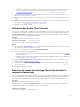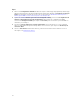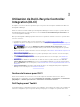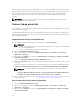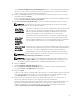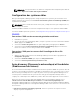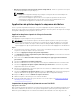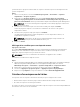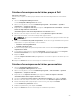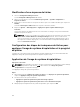Users Guide
Modification d'une séquence de tâches
1. Lancez la Configuration Manager Console.
L'écran Configuration Manager Console s'affiche.
2. Dans le volet de gauche, sélectionnez Bibliothèque logicielle → Systèmes d'exploitation →
Séquence de tâches.
3. Cliquez avec le bouton droit sur la séquence de tâches que vous souhaitez modifier, puis cliquez sur
Modifier.
La fenêtre Task Sequence Editor (Éditeur de séquence de tâches) s'affiche.
4. Cliquez sur Ajouter → Dell Deployment → Appliquer les pilotes à partir du Dell Lifecycle
Controller.
L’action personnalisée de déploiement de votre serveur Dell est chargée. Vous pouvez maintenant
modifier la séquence de tâches.
REMARQUE : Lorsque vous modifiez une séquence de tâches pour la première fois, un message
d'erreur intitulé Installer Windows et Configurer Manager s'affiche. Pour résoudre l'erreur,
créez et sélectionnez le progiciel de mise à niveau du Configurations Manager Client. Pour en
savoir plus sur la création de progiciels, voir la documentation Configuration Manager 2012 à
l'adresse technet.microsoft.com.
Configuration des étapes de la séquence de tâches pour
appliquer l'image du système d'exploitation et le progiciel
de pilotes
L'étendue de ce document inclut des informations portant uniquement sur la fonctionnalité DLCI afin
d'appliquer l'image du système d'exploitation et d'ajouter des pilotes Dell .
Application de l'image du système d'exploitation.
À propos de cette tâche
REMARQUE : Avant d'entamer cette tâche, assurez-vous d'avoir à votre disposition le fichier d'image
de système d'exploitation requis (fichier .wim) dans l'arborescence Images du système
d'exploitation de Configuration Manager.
Pour appliquer l'image du système d'exploitation :
Étapes
1. Dans la partie gauche du Éditeur de séquence de tâches, sous Déployer un système d'exploitation,
cliquez sur
Appliquer l'image du système d'exploitation.
2. Sélectionnez l'une des options suivantes :
• Appliquer le système d'exploitation à partir d'une image capturée
• Appliquer le système d'exploitation à partir d'une source d'installation d'origine
3. Naviguez jusqu'à l'emplacement du système d'exploitation, puis cliquez sur OK.
30